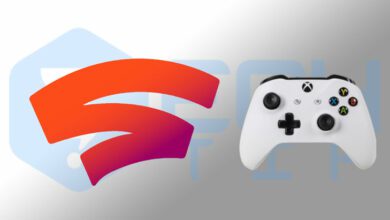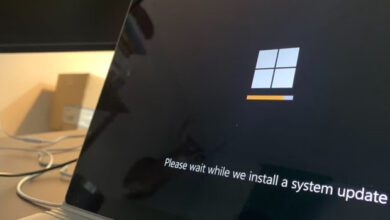معرفی بهترین شبیه ساز اندروید چگونه برنامه و بازی های اندروید را در ویندوز اجرا کنیم؟
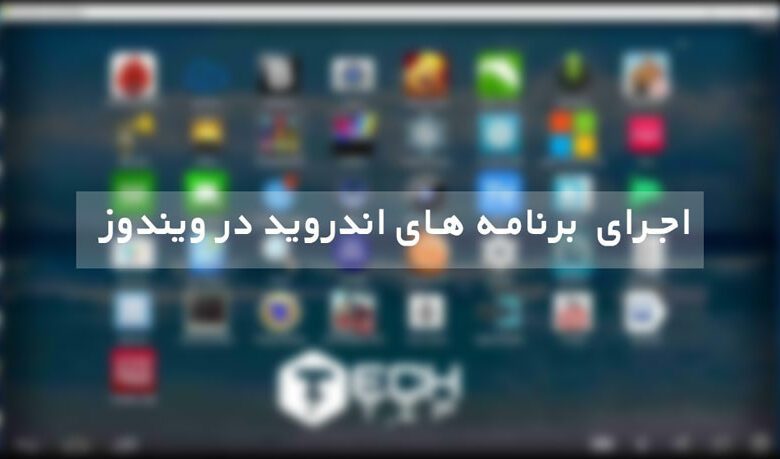
شبیه ساز اندروید های زیادی اکنون در بازار نرم افزار وجود دارد که با توجه به کم حجم بودن و ویژگی های آن ها می توانید یکی را روی سیستم تان نصب نمایید.
در این مقاله از سایت تک تیپ قصد داریم شبیه ساز اندروید کم حجم و با کیفیت را معرفی کنیم تا بتوانید با کمترین منابع سیستم بهترین برنامه های اندروید را روی سیستم نصب و استفاده کنید.
بازی های تلفن های هوشمند ممکن است اجرا کردن در سطح کنسول بازی و سیستم شخصی بهتر و راحت باشند. هرچند که هر سال بازی های بسیار خوبی برای اندروید منتشر می شود. در حقیقت ، برخی از این بازی های جدیدتر روی صفحه نمایش لمسی بسیار ناراحت کننده است و من به جای آن از کیبورد و موس یا یک دسته کنسول استفاده می کنم. خوشبختانه ، روش هایی برای بازی کردن بازی های اندرویدی در ویندوز وجود دارد.
بهترین راه برای انجام این کار استفاده از یک شبیه ساز است. در حالی که انتخاب ها تا حدودی محدود هستند ، چند گزینه در دسترس است. اجازه دهید به سه مورد شبیه ساز بپردازیم که به شما امکان می دهد بازی های اندرویدی را در سیستم شخصی خود انجام دهید نگاهی بیندازیم.
برنامه Bluestacks 4
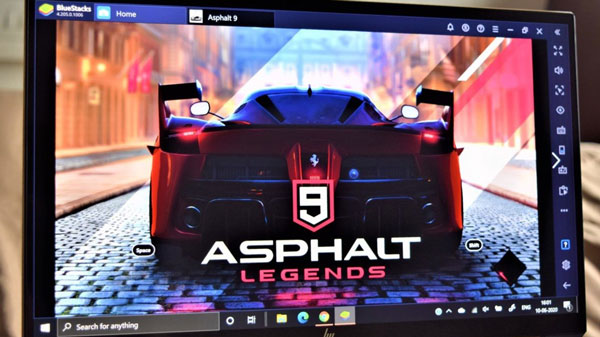
برنامه Bluestacks یکی از اولین شبیه سازهای اندرویدی بود که من چند سال پیش برای بازی های اندرویدی در ویندوز خود از آن استفاده کردم. با آخرین نسخه منتشر شده در سال ۲۰۱۸ ” Bluestacks 4 ” حتی بهتر می شود یکی از بهترین گزینه های امروز باقی مانده است.
تنها کاری که شما باید انجام دهید این است که برای شروع برنامه Bluestacks را از وب سایت دانلود و نصب کنید. Bluestacks 4 با اندروید ۷.۰ اجرا می شود. خبر خوب این است که در اجرای اکثر برنامه ها و بازی ها به هر صورت نباید مشکلی داشته باشید.
لازم است مانند هر دستگاه اندروید با حساب گوگل خود وارد شوید. پس از راه اندازی Bluestacks در سیستم شخصی ، سپس در برنامه گوگل پلی خواهید دید که می توانید بازی ها را دانلود کنید. همچنین می توانید مجموعه ها و ژانرهای مختلفی را پیدا کنید تا بهترین بازی ها را پیدا کنید.
برنامه Nox Player
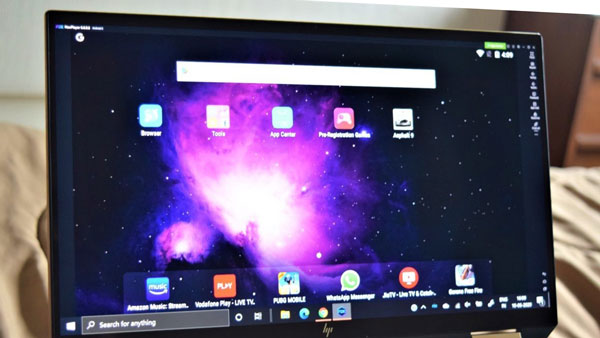
Nox Player به طور گسترده ای جایگزین بسیار خوبی برای برنامه Bluestacks محسوب می شود و دارای قابلیت های مشابه است. Nox Player هم اندروید ۷.۰ را نیز اجرا می کند و به شما امکان می دهد بازی ها و برنامه ها را از فروشگاه گوگل پلی دانلود کنید.
به سادگی شبیه ساز را از وب سایت Nox Player دانلود کرده و آن را نصب کنید تا بازی های اندروید را روی سیستم شخصی خود اجرا کنید. رابط Nox Player شبیه به آنچه در تبلت اندروید می بینید ، البته بسیار قدیمی است. صفحه با برخی از برنامه های “از پیش نصب شده” باز می شود و با کلیدهای ناوبری (عقب، خانه و برنامه های اخیر) که در گوشه پایین سمت راست قرار دارد ، کامل می شود.
فروشگاه گوگل پلی را در پوشه “Tools” پیدا خواهید کرد و پس از ورود به سیستم با حساب گوگل خود می توانید هر چیز دیگری را دانلود کنید.
امکانات:
جنبه دیگری که Nox از بلواستک عقب می افتد وضوح صفحه نمایش است که می تواند در حداکثر Full HD تنظیم شود. همچنین می توانید یک حالت عملکرد را انتخاب کنید تا تصمیم بگیرید از چقدر گرافیکی استفاده کنید.
برنامه Gameloop

برنامه Gameloop که قبلاً با نام Tencent Gaming Buddy شناخته می شد اکنون جزو شبیه ساز اندروید به شمار می رود توسط PUBG Mobile راه اندازی شد. این ممکن است گیج کننده به نظر برسد ، زیرا PUBG Mobile نسخه موبایل بازی اصلی سیستم است. اما رایگان است و با استفاده از این شبیه ساز ، برخی از کاربران می توانند از بهترین های هر دو دنیا لذت ببرند. کارهای بیشتری در Gameloop نیز می توانید انجام دهید .
اولین کاری که باید انجام دهید این است که شبیه ساز را دانلود و نصب کنید. بخش برنامه شامل برخی از گزینه های محبوب مانند واتساپ ، اینستاگرام ، یوتیوب و موارد دیگر است. با این حال ، فروشگاه گوگل پلی به راحتی در دسترس نیست. شما باید روی برگه “بازی های من یا My Games” بروید و آن را از بخش “Google Installer” نصب کنید.
هر بازی و برنامه ای که از فروشگاه گوگل پلی دانلود می کنید دارای برچسب “غیر Gameloop” است.
امکانات:
Gameloop با کمترین ویژگی های همراه است. هیچ ویژگی چند همگام سازی وجود ندارد ، و در حقیقت ، هنگام بارگذاری یک بازی ، به طور خودکار حالت غیر تقلب فعال می شود. با این حال ، ویژگی های معمول مانند گرفتن عکس از صفحه نمایش ، ضبط گیم پلی شما و تغییر صفحه کلید در دسترس هستند.
بیشتر بدانید:
چگونه برنامه های اندروید را در لینوکس اجرا کنیم؟
تنظیم صفحه کلید یکی از ساده ترین موارد استفاده است. نکته ای که بخاطر بسپار اینست که نقشه از پیش تعیین شده تقریباً غیرقابل استفاده است ، حداقل با بازی هایی که من ابتدا امتحان کردم ، بنابراین باید خودتان آن را شخصی سازی کنید. من به هر حال ترجیح می دهم این کار را انجام دهم ، بنابراین برای من خیلی کار بزرگی نبود. همه چیز برای PUBG کاملاً مناسب است.
گزینه هایی که شامل وضوح نمایش می شوند ، فقط در ۱۲۸۰ در ۷۲۰ افزایش می یابد. با این حال ، من قادر بودم به صورت دستی آن را روی کیفیت Full HD تنظیم کنم ، همچنین می توانید DPI را بین ۱۶۰ تا ۴۸۰ تغییر دهید.
کدام شبیه ساز بهترین است؟
هر سه شبیه ساز اندروید ” Bluestacks 4 و Nox Player و Gameloop ” اگر می خواهید بازی های اندرویدی را روی سیستم شخصی خود انجام دهید گزینه های عالی هستند. هیچکدام از آنها ایده آل نیستند ، اما من Bluestacks یا Nox Player را برای اکثر برنامه ها و بازی ها توصیه می کنم. از پیش تعیین شده های “کنترل هوشمند” آن بهترین چیزهاست و پرش سریع به یک بازی خیلی راحت انجام می شود.
با این حال ، اگر به دنبال بازی هایی مانند “PUBG موبایل ” یا ” کالاف دیوتی موبایل ” هستید ، شبیه ساز Gameloop در این حالت بهترین گزینه است. البته این را بخاطر بسپار که تجربه شما بسته به نوع سیستم شما ممکن است متفاوت باشد.